Vaša poloha¶
Vaša poloha je zobrazená na mape so značkou polohy:
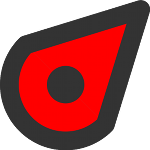
Značka polohy¶
Ak stojíte nehybne, značka polohy ukazuje v smere, v ktorom zariadenie nasmerovávate. Ak sa pohybujete, značka polohy ukazuje v smere, v ktorom sa pohybujete.
Šípka v stavovom riadku označuje, že sa aktuálne používajú služby určovania polohy. To môže spôsobiť rýchlejšiu spotrebu batérie ako obvykle. Preto pri používaní Topo GPS dávajte pozor na úroveň batérie.
Predvolená ikona značky polohy je červená, môžete ju zmeniť na inú farbu pomocou Menu > Viac > Nastavenia > Štýly > Pozícia. To môže zvýšiť viditeľnosť značky polohy na mape.
Ak chcete mapu vycentrovať na miesto, ťuknite na stredové tlačidlo na ľavej strane riadiacej dosky.
Odporúčané nastavenia systému iOS¶
Ak chcete povoliť prístup k polohe pre Topo GPS, najprv skontrolujte, či je povolené Nastavenia systému iOS > Súkromie > Lokalizačné služby. Potom na rovnakej obrazovke poskytnite Topo GPS prístup k presnej polohe pri používaní aplikácie. Prípadne prejdite do menu Nastavenia systému iOS > Topo GPS.
Odporúča sa tiež prejsť na Nastavenia iOS > Súkromie > Lokalizačné služby > Prejdite nadol > Systém a povoliť nastavenia „Kalibrácia kompasu“ a „Kalibrácia pohybu a vzdialenosti“.
Obrazovka aktuálnej polohy¶
Ak klepnete na značku polohy, zobrazí sa obrazovka aktuálnej polohy. Túto obrazovku môžete otvoriť aj dlhým stlačením tlačidla poloh y na palubnej doske.
Na obrazovke aktuálnej polohy sa zobrazujú podrobnosti o vašej aktuálnej polohe. Na obrazovke aktuálnej polohy môžete tiež uložiť aktuálnu polohu do bodu trasy a exportovať aktuálnu polohu pomocou tlačidiel na dolnom paneli s nástrojmi. Príklad obrazovky aktuálnej polohy je zobrazený nižšie:
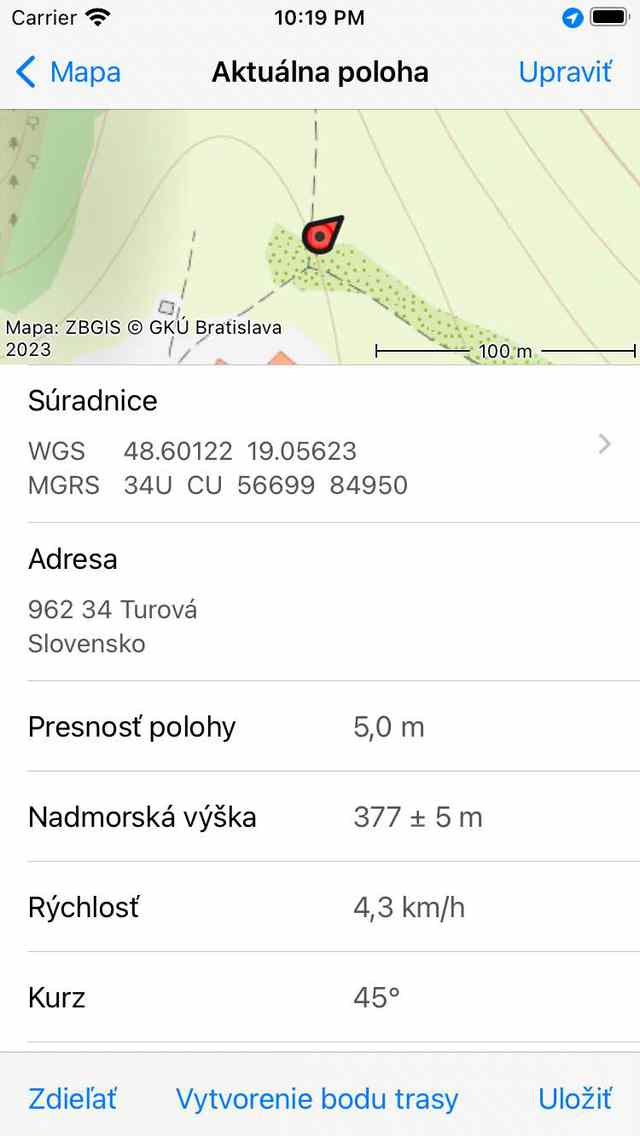
Aktuálna obrazovka umiestnenia (horná časť).¶
Na obrazovke informácií o polohe nájdete následne nasledujúce informácie:
Mapa: Mapa okolia vašej aktuálnej polohy. Taktiež môžete priblížiť a presunúť túto mapu.
Súrad nice: Súradnice bodu sa zobrazujú v rôznych formátoch. Zobrazené súradnicové systémy môžete zmeniť klepnutím na „>“ na pravej strane. Ak dlho stlačíte pár súradníc, môžete vybrať položku Kopírovať alebo Zdieľať súradnice v textovom formáte. Tu môžete tiež vybrať možnosť „Vysloviť“, aby vaše zariadenie vyslovilo súradnice v jazyku vášho zariadenia alebo v angličtine. Vyslovovanie by mohlo byť veľmi užitočnou možnosťou, ak musíte jasne komunikovať súradnice cez zvukové pripojenie, ako je telefón. Možnosť chýb a nedorozumení bude oveľa menšia, ako keby ste koordináty vyslovili sami. Ak telefonujete pomocou svojho iPhone a necháte zariadenie vysloviť súradnice, sami nebudete počuť vyslovovanie súradníc, ale druhá strana to urobí.
Adresa: Približná adresa vašej polohy. Ak presuniete, táto adresa sa automaticky aktualizuje. Ak na adresu dlho stlačíte, môžete ju vybrať a zdieľať. Ak stlačíte tlačidlo „Upraviť“, môžete vypnúť automatické vyhľadávanie adries na obrazovke aktuálneho umiestnenia.
Presnosť umiestnenia: Presnosť určenia polohy. Táto presnosť znamená, že vaša skutočná poloha má vysokú pravdepodobnosť, že bude vnútri kruhu s polomerom rovným presnosti. Ak je signál GPS dobrý, presnosť umiestnenia je 5 m alebo menej.
*Nadmorská*výška: Aktuálna nadmorská výška zariadenia nad geoid WGS84 s presnosťou.
Rýchlosť: Aktuálna rýchlosť zariadenia.
Kurz: Smer, ktorý sa týka pravého severu, v ktorom sa zariadenie pohybuje.
Mierka*zariadenia: smer*vzhľadom na skutočný sever, v ktorom zariadenie smeruje.
Časová pečiatka: Presný čas, v ktorom bolo zobrazené miesto získané.
Magnetická deklinácia: Toto je uhol medzi magnetickým severným pólom a skutočným severným pólom (geografický sever). Ak magnetický sever leží východne od skutočného severu, deklinácia je pozitívna. Ak magnetický sever leží západne od skutočného severu, deklinácia je negatívna.
Ak čítate smer z magnetického kompasu, je to vždy relatívne k magnetickému severu. Ak chcete získať smer vzhľadom na skutočný sever, musíte pridať magnetickú deklináciu k čítaniu magnetického kompasu. Magnetický severný pól mení polohu v priebehu času, preto sa magnetická deklinácia mení v čase a z polohy k polohe.
Zmena aktuálnej obrazovky polohy¶
Klepnutím na „Upraviť“ v pravom hornom rohu obrazovky aktuálnej polohy môžete upraviť poradie prvkov, ktoré sa zobrazujú na obrazovke aktuálnej polohy.
Potiahnutím rukoväte na pravej strane je možné upraviť poradie prvkov.
Klepnutím na „Zobrazené typy súradníc“ je možné nastaviť zobrazené typy súradníc tak, aby sa zobrazovali iba súradnicové systémy, ktoré vás zaujímajú.
Uloženie aktuálnej polohy¶
Klepnutím na „Uložiť“ v pravom dolnom rohu obrazovky aktuálnej polohy môžete uložiť svoju aktuálnu pozíciu ako bod cesty. Cestovnému bodu získate názov na základe nastavení, ktoré môžete zmeniť ťuknutím na ‚Upraviť > Názov trasy ‚na obrazovke aktuálnej polohy. Automatický názov bodu trasy je možné nastaviť buď na:
Čas: Aktuálny čas
Dátum a čas: Aktuálny dátum a čas
Číslo (ďalšie:..): Číslo. Ak stlačíte tlačidlo ‚Reset‘, bude obnovený na 1. Toto nastavenie je užitočné, ak chcete uložiť svoju polohu niekoľkokrát a číslovať body trasy.
Ak stlačíte tlačidlo „Uložiť“, vaša aktuálna pozícia sa okamžite uloží ako bod cesty a pridá sa do mapy. Vyskakovacie okno ukáže, že trasový bod bol úspešne uložený, ako vidíte na obrázku nižšie:
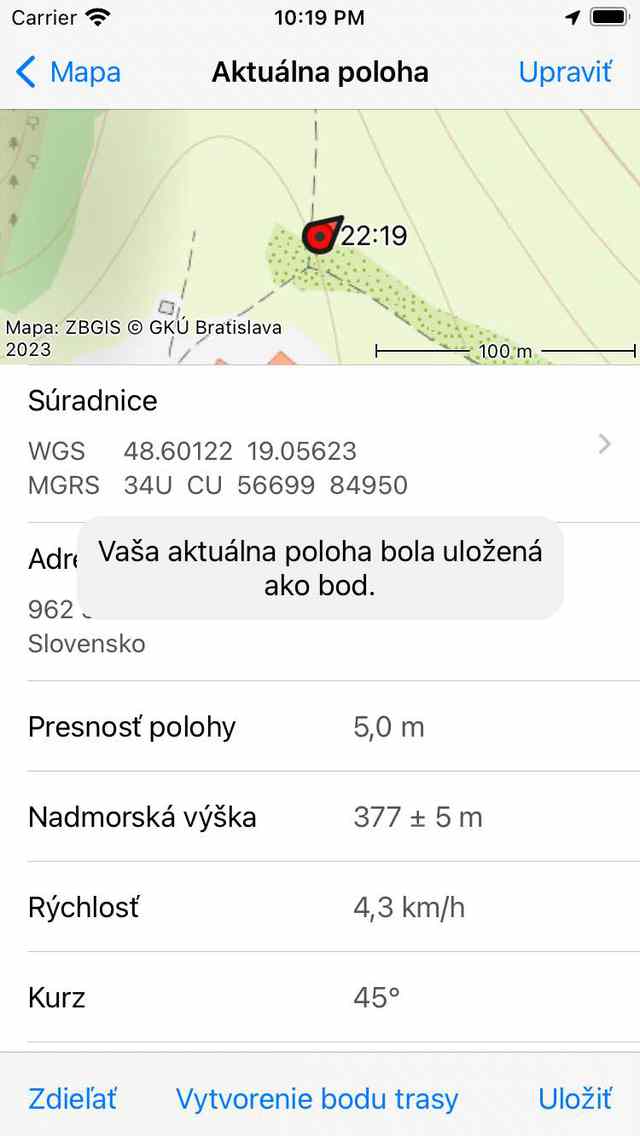
Uloženie aktuálnej polohy ako bodu cesty.¶
Vytvorenie bodu trasy na aktuálnej polohe¶
Klepnutím na položku „Vytvoriť bod trasy“ v dolnej lište s nástrojmi na aktuálnej obrazovke umiestnenia môžete vytvoriť bod trasy na aktuálnom mieste. Rozdiel medzi ťuknutím na „Uložiť“ spočíva v tom, že je pomalší, ale teraz sa objaví obrazovka vytvorenia bodu, v ktorej môžete zadať názov, popis a zmeniť ikonu. Toto je tá istá obrazovka, ktorá sa zobrazí pri vytváraní bodu trasy z mapy.
Rýchle akcie aktuálnej polohy¶
Ak dlho stlačíte ikonu značky polohy, zobrazí sa obrazovka rýchlych akcií.
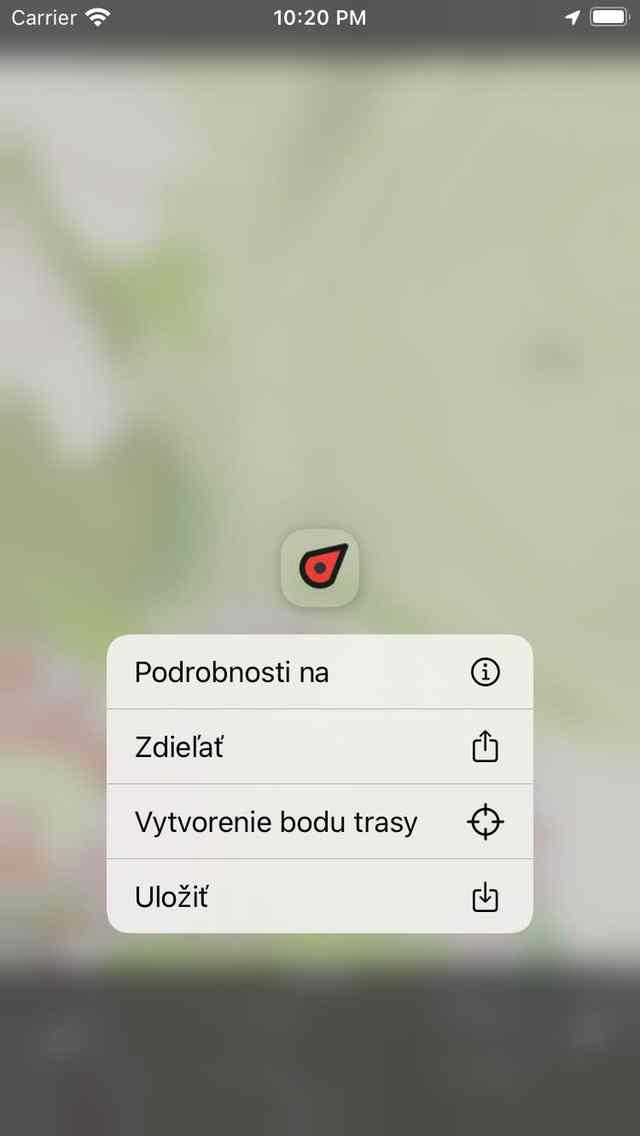
Rýchle akcie pre vašu aktuálnu polohu.¶
Na obrazovke rýchlych akcií pre aktuálnu polohu si môžete vybrať zobrazenie podrobností, zdieľať aktuálnu polohu, vytvoriť bod trasy v aktuálnej polohe alebo uložiť aktuálnu polohu ako bod trasy.